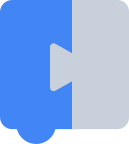في بعض الأحيان، عند تطوير مكوّن إضافي في blockly-samples، عليك إجراء
التغييرات المقابلة في Blockly نفسها. تم إعداد معظم المكوّنات الإضافية لجلب IDE Blockly من قاعدة بيانات المسجّلين npm، لذا لن تتمكّن من استخدام سوى الرمز الذي سبق أن تم طرحه على npm. سيؤدي هذا الإجراء إلى تصحيح أخطاء تغييرات Blockly
صعبًا. وعندما تريد إجراء تغييرات واختبارها على مستوى المنصة
، يمكنك استخدام npm link لاختبار التغييرات التي لم يتم إصدارها معًا.
رابط npm
يمكنك الطلب من npm استخدام حزمة من جهازك بدلاً من جلب الحزمة من سجل npm. باستخدام هذه الطريقة، من المفترض أن تتمكّن من الوصول إلى مخططات المصدر التي تسهّل تصحيح أخطاء Blockly. يمكنك استخدام هذه الطريقة مع التغييرات الأساسية التي لم يتم دفعها بعد إلى جيت هب.
في نسختك من Blockly:
$ npm run package $ cd dist $ npm linkتعمل هذه الخطوات على إنشاء مجموعة Blockly الأساسية، ثم تغليفها، ثم إنشاء رابط رمزي إلى الملفات المجمّعة.
في نسختك من blockly-samples، في الجذر:
$ npm link blocklyتطلب هذه الخطوة من npm البحث عن الرابط الرمزي الذي أنشأته سابقًا بدلاً من لجلب الحزمة من npm.
npm run startمن دليل المكوّن الإضافي لاختبار المكوّن الإضافي.
عند إجراء تغييرات في التطبيق الأساسي، عليك إعادة إنشائه وإعادة حزمه.
عند الانتهاء من الاختبار، يمكنك تشغيل npm ci على مستوى الجذر من blockly-samples
لإعادة ضبط حالة مستودعك.